
Inhaltsverzeichnis:
- Autor John Day [email protected].
- Public 2024-01-30 07:20.
- Zuletzt bearbeitet 2025-06-01 06:08.

In diesem Projekt werde ich eine Desktop-LED-Lampe herstellen, die über einen USB-Anschluss mit Strom versorgt werden kann.
Hier ist die Liste der Komponenten:
- Flash-LED-Diode (Betriebsspannung 2,1 - 3,2 V)
- Ein 100 Ohm Widerstand
- Ein USB-A-Stecker (Dies ist eine lötbare Version)
- Drähte (ich habe 28 AWG Drähte verwendet)
- Bleifreies Lot
- Heißkleber
- Schrumpfschlauch (ich verwende einen Schlauch mit 1,5 mm Durchmesser)
- Die 3D-Modelle (Sie können es selbst drucken.)
Werkzeug:
- Lötkolben
- Lötpaste (bei Bedarf)
- Eine Klemme
- Abisolierzange
- Heißklebepistole
- Heiße Luft Pistole
Schritt 1: Drucken Sie das 3D-Modell

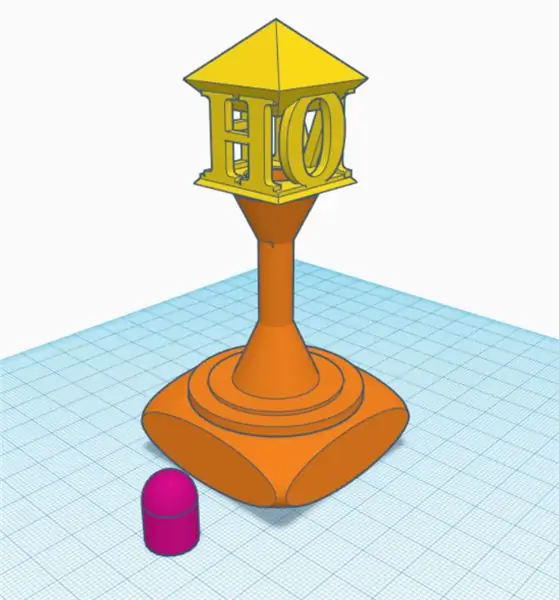
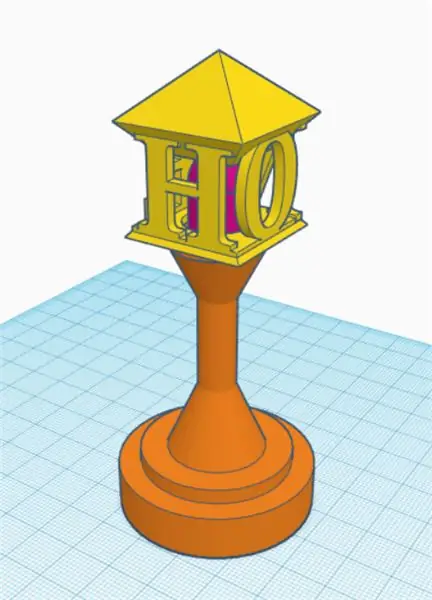
Ich habe zwei Designs vorbereitet. Ein Design hat eine drehbare Basis, die Platz zum Verstecken der Drähte bietet. Der andere ist ohne Drehbasis und besteht nur aus drei Teilen. Sie können eine von beiden auswählen.
Hier sind 3D-Modelle:
1. Modell ohne Drehsockel
2. Modell mit Drehsockel
Schritt 2: Machen Sie die Schaltung
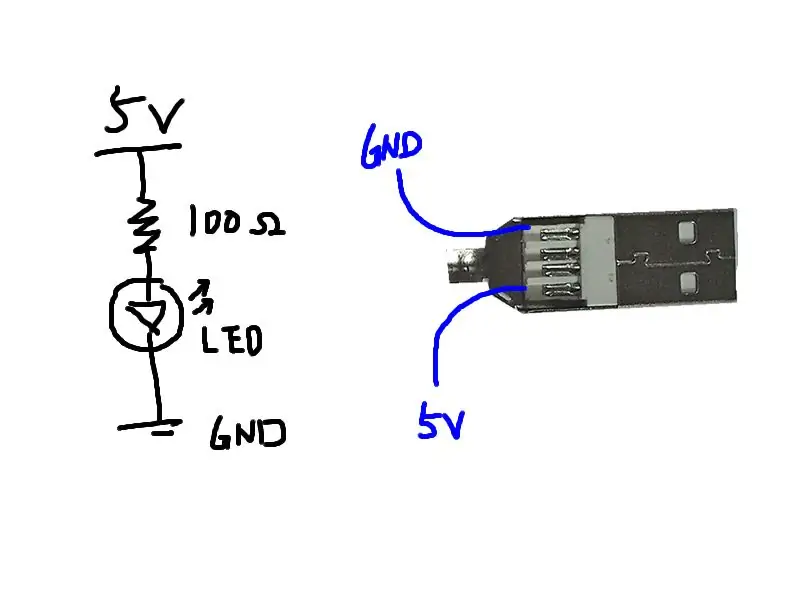
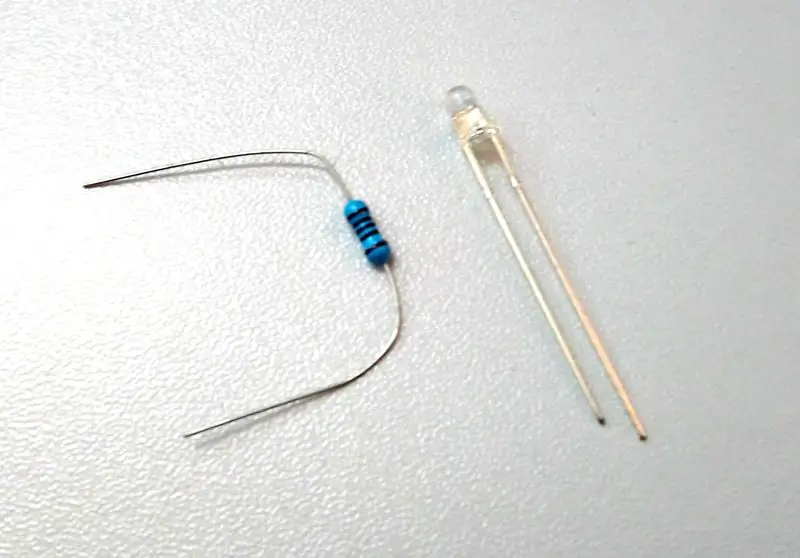

Der Schaltplan wird angezeigt. Sie müssen die Komponenten gemäß dem Schaltplan verlöten. Den Netzstecker (USB-Stecker) verlöten wir nach dem Zusammenbau des 3D-Modells.
Schritt 3: Einfügen der elektronischen Komponenten in das 3D-Modell und die Baugruppe




In diesem Schritt müssen Sie Heißkleber auftragen, um die Position der elektronischen Komponenten zu sichern. Anschließend wird der Körper des 3D-Modells und die Basis durch Befestigung verbunden.
Schritt 4: Schließen Sie den USB-Stecker an und vervollständigen Sie die Lampe



Der USB-A-Stecker wird verwendet. Löten Sie die Drähte gemäß Schaltplan an den USB-Pin an. Dieses USB-A-Teil hat ein Gehäuse. Nach dem Löten muss ich nur noch das Gehäuse und den USB-Anschluss kombinieren. Schließlich kann die LED-Abschirmung installiert und mit Heißkleber befestigt werden.
Ich habe keinen Schalter hinzugefügt, daher wird das Licht eingeschaltet, wenn der USB-Anschluss eingesteckt ist.
Empfohlen:
So führen Sie eine Kraftkalibrierung auf einem CombiTouch durch: 6 Schritte

So führen Sie eine Kraftkalibrierung auf einem CombiTouch durch: Diese Anleitung zeigt, wie Sie eine Kraftkalibrierung auf einem Alto-Shaam CombiTouch-Ofen durchführen. Wenn der Bildschirm nicht auf die Berührung reagiert oder ein anderes Symbol aktiviert als das, das Sie berühren, folgen Sie einfach diesen Anweisungen. Wenn die
So erhalten Sie Musik von fast jeder (Haha) Website (solange Sie sie hören können, können Sie sie bekommen Okay, wenn sie in Flash eingebettet ist, können Sie es möglicherweise nic

So erhalten Sie Musik von fast jeder (Haha) Website (solange Sie sie hören können, können Sie sie bekommen … Okay, wenn sie in Flash eingebettet ist, können Sie es möglicherweise nicht) BEARBEITET!!!!! Zusätzliche Informationen: Wenn Sie jemals auf eine Website gehen und ein Lied abspielen, das Sie mögen und es wollen, dann ist hier das anweisbare für Sie, nicht meine Schuld, wenn Sie etwas durcheinander bringen (nur so wird es passieren, wenn Sie ohne Grund anfangen, Dinge zu löschen) ) Ich konnte Musik für
So machen Sie Ihren GNOME-Desktop noch cooler – wikiHow

So machen Sie Ihren GNOME-Desktop noch cooler: Dies ist mein erstes Instructable, also seien Sie bitte freundlich. GNOME ist bereits sehr cool und hat tolle Funktionen, aber es ist möglich, ein paar weitere coole mehr oder weniger nützliche Funktionen hinzuzufügen. Ich möchte Ihnen zeigen, wie Sie: 1. Verwenden Sie Nautilus Actions, um Aktionen hinzuzufügen wie
Fügen Sie eine PC-Sync-Buchse zu einem Nikon Sc-28 Ttl-Kabel hinzu (verwenden Sie die automatischen Einstellungen für einen Blitz an der Kamera und lösen Sie Kamerablitze aus !!):

Fügen Sie eine PC-Sync-Buchse zu einem Nikon Sc-28 Ttl-Kabel hinzu (verwenden Sie die automatischen Einstellungen für einen Kamerablitz und lösen Sie die Kamerablitze aus !!): In dieser Anleitung zeige ich Ihnen, wie Sie einen dieser lästigen proprietären 3-Pin-TTL-Anschlüsse auf entfernen die Seite eines Nikon SC-28 Off-Camera-TTL-Kabels und ersetzen Sie es durch einen Standard-PC-Sync-Anschluss. Auf diese Weise können Sie einen dedizierten Blitz verwenden, s
Machen Sie in 2 Schritten eine kleine Dynamo-Taschenlampe aus Junk

Machen Sie in 2 Schritten eine winzige Dynamo-Taschenlampe aus Junk: Die Macht des Junk! Hier ist etwas wirklich Cooles, das man aus einem Tape-Player / oder CD-Player und einer LED machen kann. Jede alte LED funktioniert, aber sie wird viel heller sein, wenn Sie einige 5 mm weiße finden. So ziemlich alle LEDs laufen glücklich (und für immer) auf
